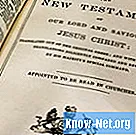Съдържание
- Създаване на график 1
- Етап 1
- Стъпка 2
- Стъпка 3
- Стъпка 4
- Стъпка 5
- Стъпка 6
- Създаване на график 2
- Етап 1
- Стъпка 2
- Стъпка 3
- Стъпка 4

Карикатурните снимки могат да бъдат забавно допълнение към виртуални профили и имейли или да оживят бюлетини и други печатни материали. Въпреки че има хиляди клипарти в интернет, не е нужно да се ограничавате до тях. Можете да създадете такъв, като използвате свои собствени снимки. Следвайте урока по-долу, за да превърнете изображенията от живота си в рисунки с помощта на Photoshop.
Създаване на график 1
Етап 1
Уверете се, че снимката, която искате да конвертирате в графичен файл, е запазена на вашия компютър. Направете редакции, като изрязване или осветяване, преди да продължите.
Стъпка 2
Отворете Photoshop и оригиналното изображение.
Стъпка 3
Щракнете върху „Филтър“, превъртете надолу до „Мазки с четка“ и изберете „Paint Trail“. Ще се появи поле, в което можете да правите корекции по различни начини, за да промените външния вид на вашето изображение, като например размера на удара и интензивността на светлината. Правете корекции, докато достигнете желания резултат.
Стъпка 4
Анализирайте изображението, за да видите дали изглежда размазано. Ако е така, кликнете върху „Филтър“ и след това върху „Острота“, за да направите изображението по-чисто.
Стъпка 5
Направете окончателния преход от нормална снимка към рисунка, като отново използвате "Филтър". След това кликнете върху „Изкривяване“ и след това върху „Сферично“. Ще се появи поле. Намерете режима. Там ще видите опция „Хоризонтално“. Преместете курсора, докато изображението изглежда така, както искате.
Стъпка 6
Запазете изображението с име, което включва "клипър".
Създаване на график 2
Етап 1
В Photoshop отворете снимката, която искате да превърнете в графичен.
Стъпка 2
Ако желаете, променете яркостта и контраста в опцията "Настройки".
Стъпка 3
Кликнете върху „Филтър“. Изберете "Blur" и след това изберете някои от опциите, които се появяват, като "Gaussian Blur" или "Smart Blur". Регулирайте радиуса и прага, докато не сте доволни от изображението.
Стъпка 4
Запазете изображението с "clipart" в името.